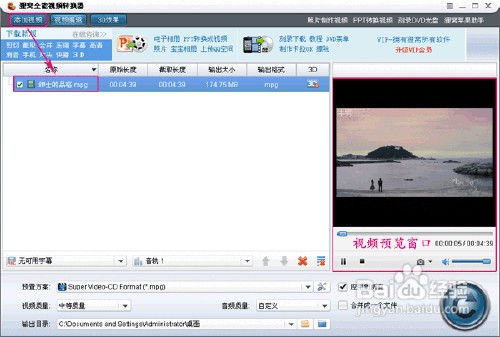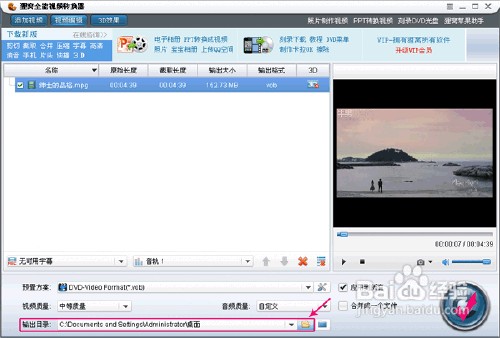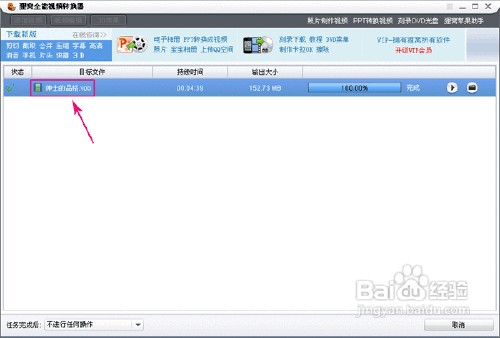mpg转dvd mpg转dvd格式教程
1、首先打开视频转换器,把mpg格式视频通过“添加视频”按钮,导入到软件中。然后双击视频,在左边预览窗口即可预览视频。
2、点击预置方案后面的倒鹩梏钔喔三角按钮,打开上拉菜单,在常用视频选项里面就可以找到vob格式,若不想在众多视频格式中找寻,也可以通过快速搜索,搜索vob格式。
3、输出视频格式选择完成之后,就可以设置输出视频的存储目录。点击输出目录后面的黄色文件夹按钮,进入设置存储路径,可以设置保存在指定的文件夹下面。
4、最后点击软件右下角的圆形图标(转换按钮),就可以开始转换视频格式,软件支持多线程转换,最多可同时转换8个文件,而且转换速度也是同类软件中最快速的。
5、转换完成后,即可以到相对应的文件夹上找到转换后的格式文件啦。
声明:本网站引用、摘录或转载内容仅供网站访问者交流或参考,不代表本站立场,如存在版权或非法内容,请联系站长删除,联系邮箱:site.kefu@qq.com。